Verifizierte KI-Zusammenfassung ◀▼
Sie können Bewertungskategorien für Scorecards verwalten, um Kundenkonversationen zu bewerten. Kategorien können angezeigt, bearbeitet, aktiviert, deaktiviert und gelöscht werden. Systemkategorien können auf bestimmte Schlüsselwörter zugeschnitten werden. Sie können aber auch manuelle Kategorien, Kategorien mit genauer Textübereinstimmung und auf Prompts basierende Kategorien anpassen. Die vorgenommenen Änderungen gelten für zukünftige Konversationen.
Bewertungskategorien ermöglichen die effektive Beurteilung von Kundenkonversationen.
Der interne Qualitätswert (IQS) wird basierend auf diesen Kategorien berechnet und hilft beim Auswerten und Verbessern Ihres Kundensupports.
Um Ihnen den Einstieg zu erleichtern, enthält Ihr Konto eine vordefinierte Standard-Scorecard mit Systemkategorien für das automatische Scoring und mit manuellen Kategorien.
In diesem Beitrag werden folgende Themen behandelt:
- Zugreifen auf die Bewertungskategorien Ihres Kontos
- Bearbeiten von Bewertungskategorien
- Aktivieren einer Kategorie
- Deaktivieren einer Kategorie
- Löschen einer Kategorie
Verwandte Beiträge
Zugreifen auf die Bewertungskategorien Ihres Kontos
Kategorien können von Administratoren und Account-Managern angezeigt und verwaltet werden.
So greifen Sie auf Ihre Scorecard-Kategorien zu
- Klicken Sie oben rechts in Qualitätssicherung auf Ihr Profilsymbol.
- Klicken Sie auf Einstellungen (
 ).
). - Klicken Sie in der Seitenleiste (
 ) unter Konto auf Scorecards.
) unter Konto auf Scorecards. - Klicken Sie oben auf Kategorien, um eine Liste aller Kategorien anzuzeigen.

Von dieser Liste aus können Sie Folgendes tun:
- Den Typ jeder Kategorie sehen. Kategorien für das automatische Scoring sind mit einem Hologrammsymbol (
 ) gekennzeichnet.
) gekennzeichnet.-
System: vordefinierte Kategorien für das automatische Scoring (
 ). Diese Kategorien können nicht gelöscht werden. Administratoren und Account-Manager können einige dieser Kategorien anpassen.
). Diese Kategorien können nicht gelöscht werden. Administratoren und Account-Manager können einige dieser Kategorien anpassen.
-
Genaue Textübereinstimmung: benutzerdefinierte Kategorien für das automatische Scoring (
 ), die basierend auf genauen Textübereinstimmungen ausgewertet werden.
), die basierend auf genauen Textübereinstimmungen ausgewertet werden. - Manuell: benutzerdefinierte und bewertete Kategorien.
-
Prompt-basiert (EAP): benutzerdefinierte Kategorien für das automatische Scoring (
 ), die anhand der neuesten KI-Modelle und Prompts in natürlicher Sprache eine KI-gestützte Qualitätsbewertung und Risikoerkennung ermöglichen.
), die anhand der neuesten KI-Modelle und Prompts in natürlicher Sprache eine KI-gestützte Qualitätsbewertung und Risikoerkennung ermöglichen.
-
System: vordefinierte Kategorien für das automatische Scoring (
- Sehen, in wie vielen Scorecards jede Kategorie verwendet wird.
- Sehen, welche Kategorie aktiv oder inaktiv.
- Sehen, wann die einzelnen Kategorien zuletzt aktualisiert wurden.
- Kategorien nach Namen suchen.
- Die Liste nach Kategorien filtern, die einer bestimmten Scorecard, einem bestimmten Kategorietyp oder einem bestimmten Status zugeordnet sind.
- Den Typ jeder Kategorie sehen. Kategorien für das automatische Scoring sind mit einem Hologrammsymbol (
Erstellen von Bewertungskategorien
Administratoren und Account-Manager können manuelle, auf genauen Textübereinstimmungen und auf Prompts basierende Kategorien anpassen.
Systemkategorien können nicht bearbeitet werden. Administratoren und Account-Manager können die Systemkategorien „Rechtschreibung und Grammatik“, „Begrüßung“ und „Abschluss“ anpassen, um bestimmte Schlüsselwörter oder Phrasen in Konversationen zu identifizieren oder zu ignorieren. Weitere Informationen finden Sie unter Anpassen von AutoQA-Systemkategorien.
Kategorieänderungen gelten nur für zukünftige Konversationen.
So bearbeiten Sie eine Kategorie
- Klicken Sie oben rechts in Qualitätssicherung auf Ihr Profilsymbol.
- Klicken Sie auf Einstellungen (
 ).
). - Klicken Sie in der Seitenleiste (
 ) unter Konto auf Scorecards.
) unter Konto auf Scorecards. - Klicken Sie oben auf Kategorien, um eine Liste aller Kategorien anzuzeigen.
- Klicken Sie auf den Namen der Kategorie, die Sie ändern möchten.
- Ändern Sie den Namen und die Beschreibung der Kategorie.
- (Optional) Passen Sie die Filtereinstellungen und Werte für Kategorien mit genauer Textübereinstimmung bzw. auf angepassten Prompts basierende Kategorien an.
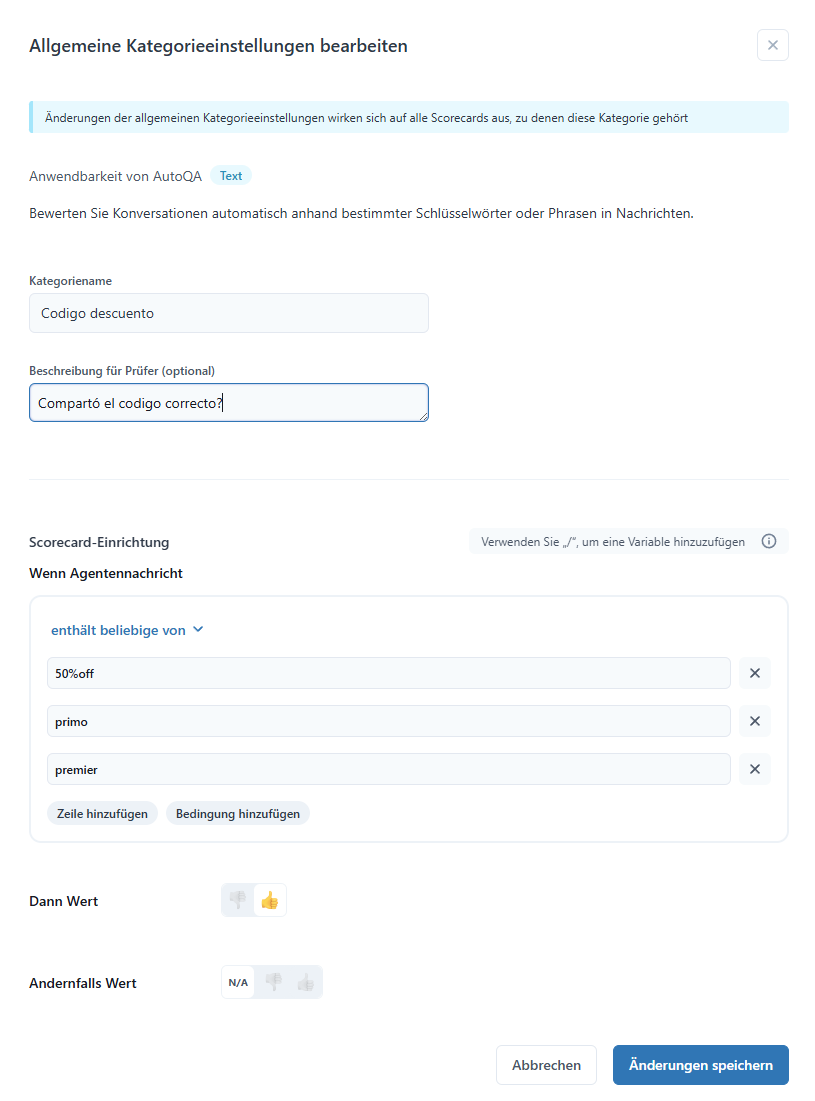
- Klicken Sie auf Änderungen speichern.
Aktivieren einer Kategorie
Inaktive Kategorien werden in Scorecards nicht angezeigt. Damit Prüfer sie für Bewertungen in den ausgewählten Scorecards und Arbeitsbereichen verwenden können, müssen Sie sie als aktiv markieren.
So markieren Sie eine Kategorie als aktiv
- Klicken Sie oben rechts in Qualitätssicherung auf Ihr Profilsymbol.
- Klicken Sie auf Einstellungen (
 ).
). - Klicken Sie in der Seitenleiste (
 ) unter Konto auf Scorecards.
) unter Konto auf Scorecards. - Klicken Sie oben auf Kategorien, um eine Liste aller Kategorien anzuzeigen.
- Klicken Sie auf das Optionsmenü (
 ) neben der Kategorie, die Sie aktivieren möchten, und dann auf Als aktiv markieren.
) neben der Kategorie, die Sie aktivieren möchten, und dann auf Als aktiv markieren.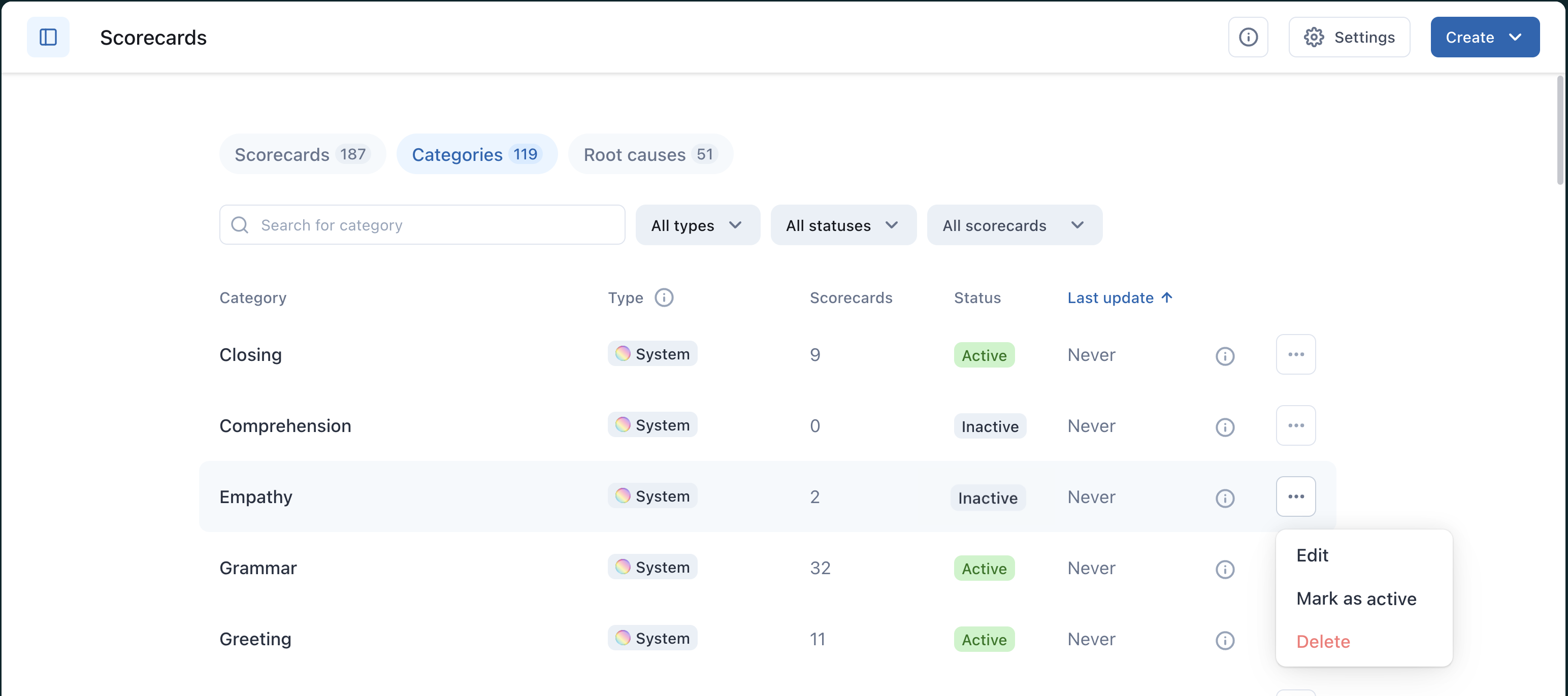
Deaktivieren einer Kategorie
Eine als aktiv markierte Kategorie kann für Bewertungen in Scorecards verwendet werden. Wenn eine Kategorie als inaktiv markiert wird, kann sie nicht für Bewertungen in Scorecards und Arbeitsbereichen verwendet werden. In früheren Bewertungen wird die entfernte Kategorie nicht angezeigt. Das Entfernen einer Kategorie hat jedoch keine Auswirkungen auf historische Dashboard-Kennzahlen oder Gesamtbewertungen. Deaktivierte Kategorien sind weiterhin für Berichte und Filter verfügbar. In Dashboards werden auch nach dem Entfernen von Kategorien weiterhin genaue historische Daten angezeigt, darunter Bewertungen und Trends.
So markieren Sie eine Kategorie als inaktiv
- Klicken Sie oben rechts in Qualitätssicherung auf Ihr Profilsymbol.
- Klicken Sie auf Einstellungen (
 ).
). - Klicken Sie in der Seitenleiste (
 ) unter Konto auf Scorecards.
) unter Konto auf Scorecards. - Klicken Sie oben auf Kategorien, um eine Liste aller Kategorien anzuzeigen.
- Klicken Sie neben der Kategorie, die Sie deaktivieren möchten, auf das Optionsmenüsymbol (
 ) und dann auf Als inaktiv markieren.
) und dann auf Als inaktiv markieren. 
Löschen einer Kategorie
Das Löschen von Kategorien kann nicht rückgängig gemacht werden. Die Kategorie wird aus allen Scorecards entfernt. Wenn sie die einzige Kategorie in einer Scorecard ist, wird die Scorecard automatisch deaktiviert.
So löschen Sie eine Kategorie
- Klicken Sie oben rechts in Qualitätssicherung auf Ihr Profilsymbol.
- Klicken Sie auf Einstellungen (
 ).
). - Klicken Sie in der Seitenleiste (
 ) unter Konto auf Scorecards.
) unter Konto auf Scorecards. - Klicken Sie oben auf Kategorien, um eine Liste aller Kategorien anzuzeigen.
- Klicken Sie neben der Kategorie, die Sie aus Zendesk QA entfernen möchten, auf das Optionsmenüsymbol (
 ) und dann auf Löschen.
) und dann auf Löschen.